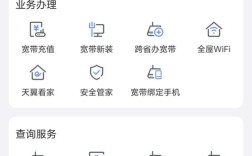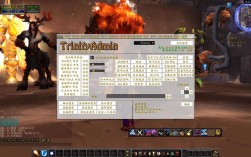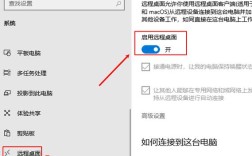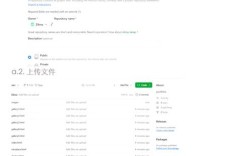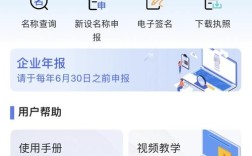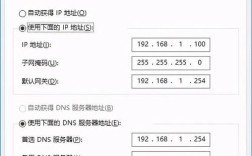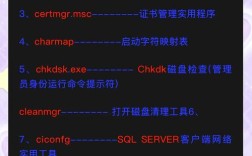填充命令是计算机操作中一种高效批量处理数据的功能,广泛应用于电子表格、数据库、编程及设计软件中,通过预设规则自动填充单元格、代码片段或设计元素,大幅减少重复操作,不同场景下填充命令的具体操作方法有所差异,以下以Excel电子表格为例,结合其他工具场景,详细说明其使用方法。
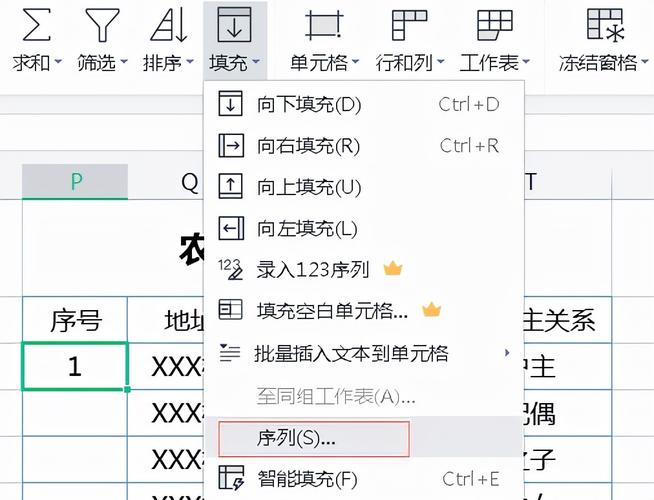
Excel中的填充命令使用方法
Excel是最常使用填充命令的工具之一,支持多种填充方式,涵盖数据序列、公式、格式等。
基本填充(拖拽填充柄)
选中起始单元格(如A1输入“1”),将鼠标移至单元格右下角的黑色小方块(填充柄),当光标变为黑色十字时,按住鼠标左键向下、向左或对角线方向拖拽,即可快速填充相同数据(如填充“1”)或序列数据(如A1=1、A2=2,拖拽后生成1,2,3…),若需自定义序列,可在拖拽后点击右下角的“自动填充选项”,选择“填充序列”“仅填充格式”等。
序列填充(等差、等比、日期等)
当需要填充规律性数据时,可通过“序列”对话框实现,在A1输入“1”,选中A1及目标区域(如A1:A10),点击“开始”选项卡→“填充”→“序列”,在弹窗中设置“类型”(等差序列、等比序列等)、“步长值”(如等差序列步长为2,则生成1,3,5…)、“终止值”,点击“确定”即可批量生成。
公式填充
若单元格包含公式(如B1=A110),选中包含公式的单元格及下方目标区域,拖拽填充柄即可自动更新公式引用的单元格地址(相对引用时,B2=A210,B3=A3*10…),若需固定某部分地址(如$A$1),需使用绝对引用,公式拖拽后固定部分不变。
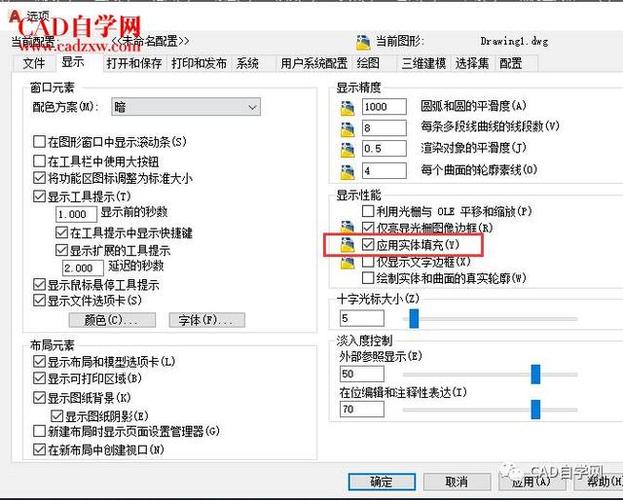
自定义序列填充
Excel支持用户自定义填充序列,如“部门1、部门2、部门3”,点击“文件”→“选项”→“高级”→“编辑自定义列表”,在“输入序列”框中逐行输入自定义内容,点击“添加”后,即可在工作表中通过拖拽填充柄快速调用该序列。
其他工具中的填充命令应用
编程工具(如VS Code、Sublime Text)
在代码编辑器中,填充命令常用于快速生成重复代码结构,在VS Code中输入for (let i = 0; i < 10; i++) {后,按Ctrl+Shift+I(Windows)或Cmd+Shift+I(Mac),可自动填充循环体代码块;或通过“代码片段”功能,输入预设关键字(如func)后按Tab键,快速填充函数模板。
设计软件(如Photoshop、Illustrator)
在Photoshop中,“填充”命令(快捷键Shift+F5)可用于快速填充颜色、图案或历史记录,选中图层或选区后,通过“编辑”→“填充”,选择内容(前景色、渐变、图案等)及混合模式,即可完成批量填充,Illustrator的“图案选项”面板中,可创建无缝图案后,通过“拖拽填充”将图案快速应用到多个对象。
数据库工具(如MySQL、SQL Server)
在数据库管理中,填充命令常用于批量插入数据,MySQL的INSERT INTO ... VALUES (...), (...), ...语句,可一次性插入多行数据;或通过“生成脚本”功能,将现有表数据导出为INSERT语句,再批量执行填充目标表。
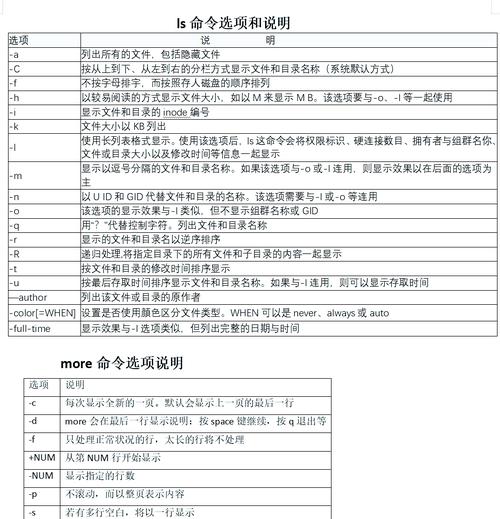
填充命令的注意事项
- 数据类型识别:Excel会根据起始单元格数据类型自动判断填充方式(如文本+数字可能识别为序列,纯文本则重复填充),需通过“自动填充选项”调整。
- 绝对与相对引用:公式填充时,注意区分绝对引用($A$1)、相对引用(A1)和混合引用($A1或A$1),避免引用错误。
- 工具差异:不同软件的填充命令名称和操作路径可能不同(如Excel为“填充”,Photoshop为“编辑→填充”),需结合具体工具功能灵活使用。
相关问答FAQs
Q1:Excel中如何快速填充不连续的单元格?
A:若需填充不连续单元格(如A1、C1、E1),可先选中这些单元格(按住Ctrl键单击),在编辑栏输入数据(如“已完成”),按Ctrl+Enter键,即可批量填充所有选中单元格。
Q2:在编程中使用填充命令时,如何避免变量名重复?
A:在代码片段填充时,可通过占位符(如${1:variableName})定义可编辑区域,填充后按Tab键切换占位符并修改名称,定义片段for (let ${1:i} = 0; ${1:i} < ${2:10}; ${1:i}++) { ${3:// code} },填充后可快速修改循环变量和终止值,避免重复命名问题。